本文介绍腾达(Tenda)无线路由器如何防止无线网络被蹭网?从被蹭网的危害到如何判断我的无线被蹭网了,然后教你如何设置路由器防止被蹭网。





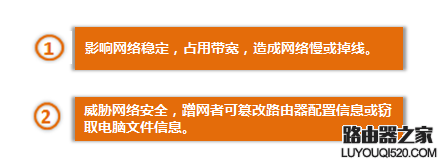

登录路由器管理界面查看显示当前连接的客户端数目,查看方法:登录管理界面点击“网速控制”设置页面,此页面显示了所有已连接过路由器且未被移除的设备(在线或离线)。如下图如示:
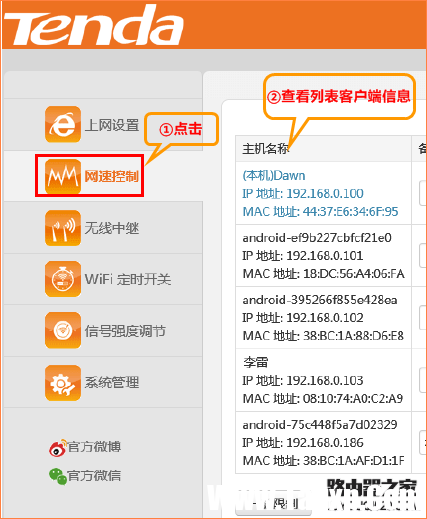
例如:在您的使用环境中,确认只有2个客户端连接了路由器,但列表显示3个客户端信息,说明无线网络被蹭网了。

1、设置无线加密
登录路由器管理界面点击“上网设置”—“无线加密”—“无线密码”(无线加密模式默认是WPA/WPA2,无线密码建议用字母、数字和符号组成,不能少于8位),如下图所示:
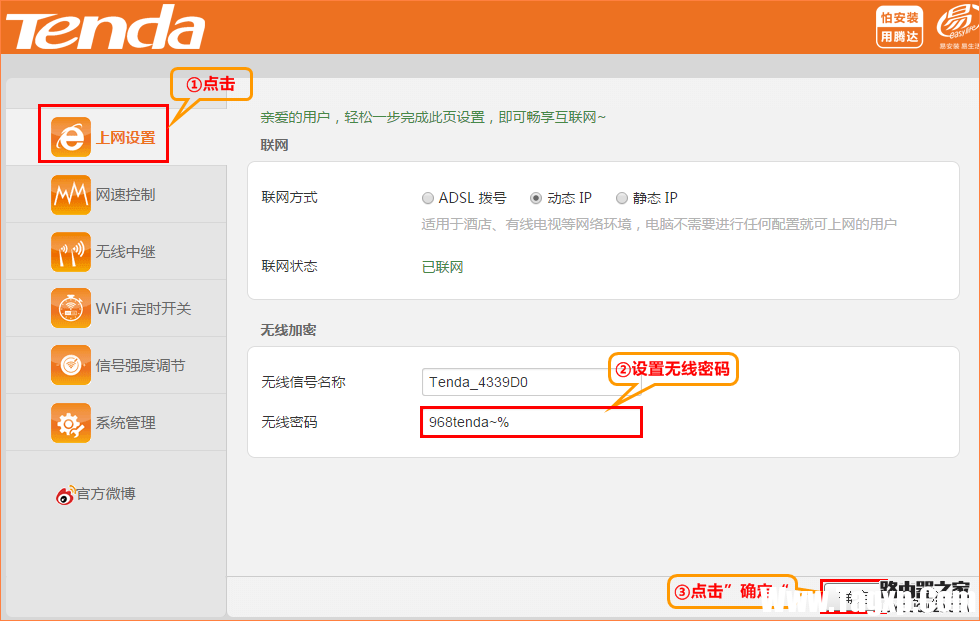
2、隐藏无线名称
除了无线加密,隐藏SSID也是一种有效的方法,隐藏SSID后,其他人搜不到您的无线网络名称,可以有效防止陌生无线设备的接入,设置方法:登录路由器管理界面点击“系统管理”—“无线信号名称隐藏”—“启用打勾”—“确定”,如下图:
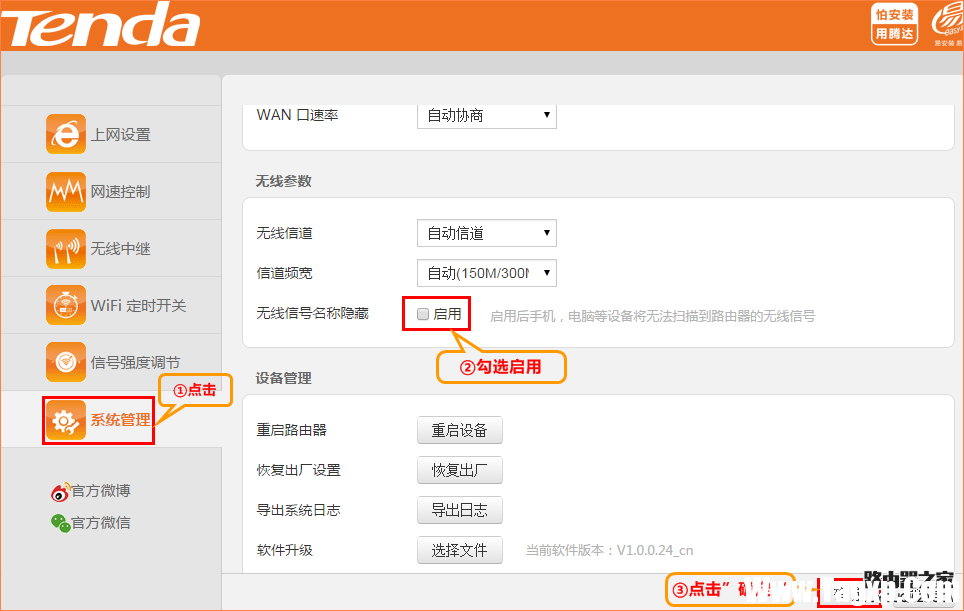
注意事项:
无线路由器隐藏无线名称(SSID)后,您的无线终端也会搜不到无线信号,如果想要连接路由器的WiFi,需要在客户端手动添加路由器正确的WiFi名称/密码进行连接。
电脑手动添加无线名称连接方法,请点击:win7系统下如何手动添加配置文件连接无线网络?
3、关闭路由器DHCP服务器
路由器DHCP服务器默认开启,关闭DHCP后,路由器不能给连接的设备自动分配IP地址,改用手动分配IP地址,并且采用一个冷门的IP地址段,这样的话,即便他人破解了你的路由器无线网络,也无法获取IP地址连接上了。设置方法:登录路由器管理界面点击“系统管理”—“DHCP服务器”—“取消启用勾选”—“修改登录IP地址”—“确定”,如下图:
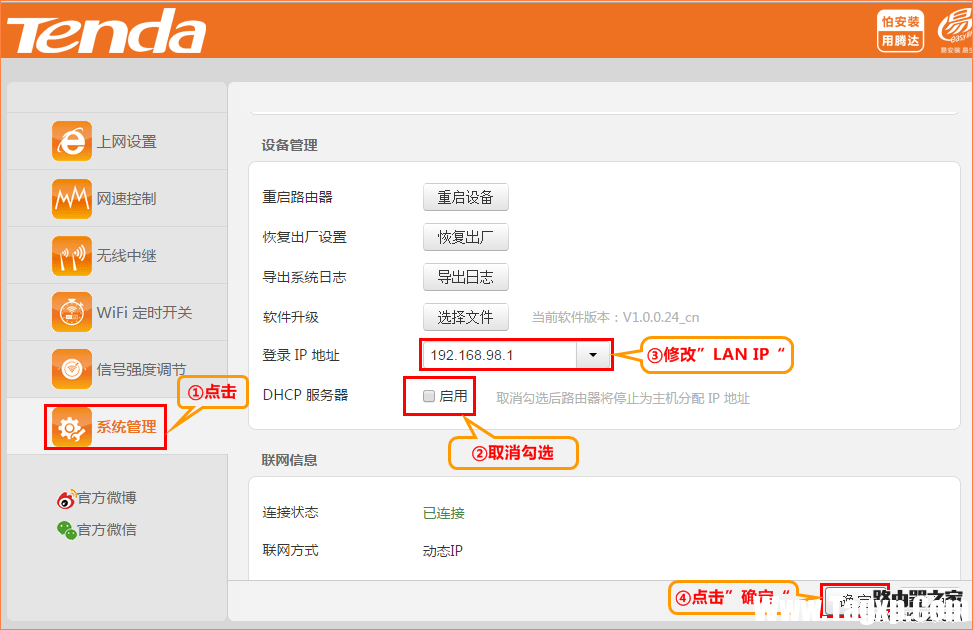
注意事项:
无线路由器关闭DHCP服务器后,连接的设备需手动配置IP地址信息才能连接上网。
电脑手动指定IP地址方法,请点击:如何给电脑指定ip地址?
4、mac地址过滤
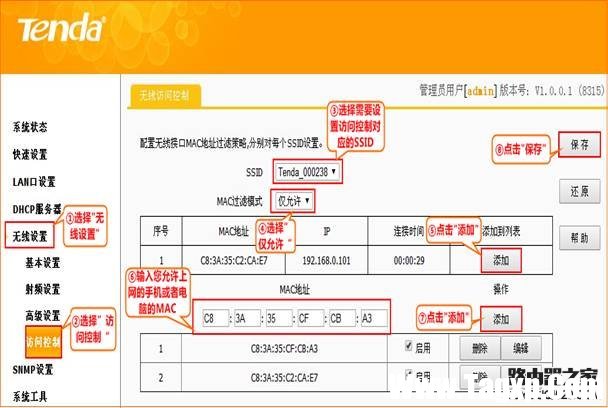
注:1 仅禁止:仅禁止添加到列表中的MAC地址访问网络
2 仅允许:只允许添加到列表中的MAC地址访问网络
 手机qq怎么取消推送的腾讯新闻
手机qq怎么取消推送的腾讯新闻
打开软件,进入界面。进入动态界面,选择右上方更多。可以查......
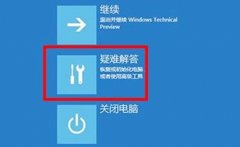 win11电脑崩溃修复方法
win11电脑崩溃修复方法
在使用最新的win11系统时很多的用户都出现了电脑崩溃的情况也......
 以太网或 Wi-Fi 哪个更好?
以太网或 Wi-Fi 哪个更好?
如果您遇到网络问题,建议切换到以太网或简单的有线网络。这......
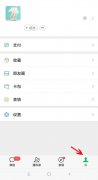 小米儿童会员怎样取消自动续费?
小米儿童会员怎样取消自动续费?
小米儿童会员可通过微信取消自动续费。首先打开微信,点击界......
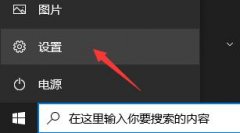 win10升级到win11教程
win10升级到win11教程
此前微软终于为所有用户正式推送win11系统了,只要满足升级要......

腾达(Tenda)-U12网卡如何安装驱动?很多购买了腾达(Tenda)-U12网卡的朋友都还不知道怎么安装驱动,本次Tagxp.com为大家带来了详细的教程,有兴趣的快来学习下吧。 以Windows7系统为例: 将网卡...

一般情况下,我们使用电脑来设置无线路由器,但手机连接上路由器WIFI后,也是可以登录路由器管理界面设置的,本文介绍使用手机修改路由器无线密码方法。 打开手机浏览器,在地址栏中输...

腾达(Tenda)O5V1.0-如何设置一键桥接?使用O5进行“一键桥接”,此功能主要针对使用两个网桥设备做电梯视频监控、工程视频监控、远距离无线组网而设计的,方便用户通过按钮就可以成功设置...

腾达(Tenda)W15E如何设置5G优先?相对于2.4G频段,5G频段干扰少,传输速度更快,更稳定,下面请看详细的设置方法。 5G优先功能则是专门针对此进行设计的,当功能启用后,需要保持2.4GHz和5GHz两...

无线路由器可以同时为电脑、手机等终端提供有线、无线网络,实现宽带共享上网,但需要把宽带网线、猫(Modem)、路由器以及电脑连接起来,经过简单设置后才可上网,本文介绍用电脑设置...
腾达无线路由器在使用一段时间后,用户可能会忘记web页面的登陆密码,或者在进行一些其它操作的时候,需要把路由器恢复到出厂设置,本文将介绍腾达路由器恢复到出厂设置时的操作方法和注...

使用路由器后网速变慢了怎么办?正常情况下,安装路由器后对网速影响不大,如果你家安装路由器后网速变慢了,可以按照下面这些步骤进行故障...

tenda无线路由器也是时下使用很多的一种路由器,tenda无线路由器怎么设置密码呢?今天文章中小编就给大家介绍tenda无线路由器设置密码的方法和步骤,下面具体来看看。 腾达无线路由器的密...

智能家用产品 企业商用产品 服务支持 解决方案 如何购买 走近腾达家用路由器AC9概述 参数 下载 文档 如何购买 5口全千兆双频无线路由器技术参数... 产品外观 产...
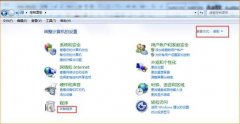
腾达(Tenda)-U12网卡如何卸载驱动?本次Tagxp.com为大家带来了官方的教程,帮助大家成功卸载驱动,下面请看详细的教程内容。 1、打开控制面板,点击程序下方的“” 2、找到网卡驱动“”,...

腾达(Tenda)O5V1.0如何设置点对多点桥接?使用O5进行“点对多点”,此功能主要针对使用两个以上网桥设备做监控视频传输、工程视频监控、远距离无线组网而设计的,方便用户进行安装调试。第...

腾达(Tenda)FH456阿里版怎么设置热点信号放大模式上网?很多购买了该路由器的用户还不知道如何设置,本次Tagxp.com为大家带来了详细的方法,希望对大家有所帮助。第一步:配置好电脑的...

相对于2.4G频段,5G频段干扰少,传输速度更快,更稳定。 5G优先功能则是专门针对此进行设计的,当功能启用后,需要保持2.4GHz和5GHz两个频段的SSID和密码都相同,且无线客户端支持双频WiFi,客...

接上腾达路由器后网速变慢怎么办?下文为大家全面的分析了网速变慢的原因,并且带来了解决办法,有兴趣的快来看看吧。连接路由器后,网速变慢,主要可以从以下几个方面去分析: 第一...

很多人家里的路由器都是安装师傅直接设置好的,只知道宽带的账号和密码,却不知道路由器到底怎么设置。今天,小编要跟大伙分享一下腾达智能路由F9 的两种设置方法。 方法一:传统方法...